CAD怎么批量统改图形特性?
设·集合小编 发布时间:2023-04-03 11:28:59 1078次最后更新:2024-03-08 12:03:57
CAD制图中,经常会遇到批量的线,块需要更改属性,可以用以下操作,达到简化工作的目的。这个时候我们可以利用CAD的特性,来进行批量的修改,下面一起来看看CAD怎么批量统改图形特性吧!
工具/软件
硬件型号:华为MateBook D 14
系统版本:Windows7
所需软件:CAD2010
方法/步骤
第1步
先找到你需要更改的图元和其它的不一样的地方,
如下图,下图中有两种线型,粗线和细线,粗线凤泥和细线的产色都一样,第2、3张图片我们可以看到两种线型的全局宽度不一样。


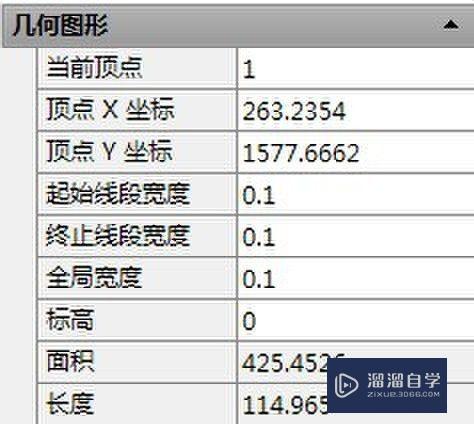
第2步
选中你图中全部图元,然后点击特性的快速选择

第3步
在弹出对话框里,对象类型里你可以选择你要操作图元的类型,特性和运算符的地方可以根据你需要选择的图元和其它图元不同的特性,把你所需要选择的图元分离出来,比如要选择第一步里的细线,就是主要选择全局宽度等于0.1的线

第4步
在特性中,你可以根据你的要求更改线的特性,比如颜色、调改图层迅戴耻等。以上只是示范,你也可以根据图层、线宽、颜色等条件进行过滤

- 上一篇:CAD怎么显示功能栏?
- 下一篇:CAD每次原位粘贴超级卡怎么办?
相关文章
广告位


评论列表